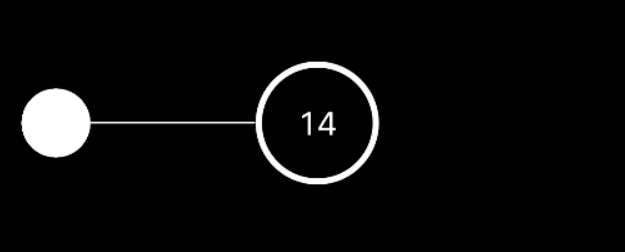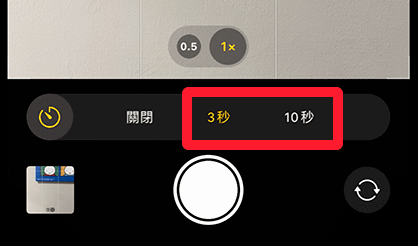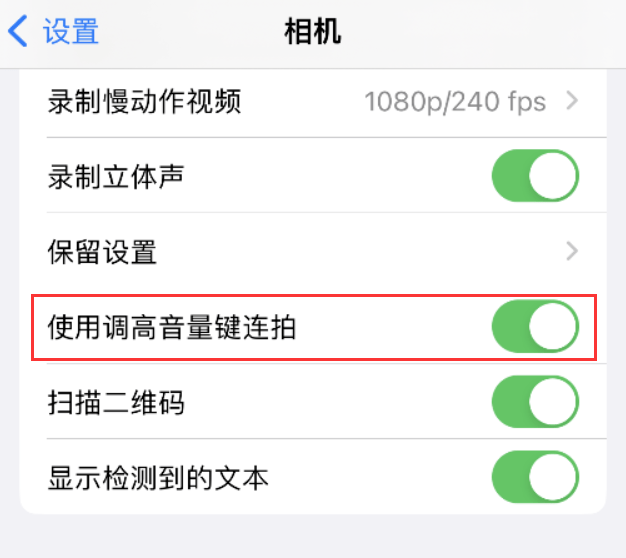在iPhone上自动连续拍摄照片的三种方式 |
您所在的位置:网站首页 › iphone连拍快照保留的照片在哪里 › 在iPhone上自动连续拍摄照片的三种方式 |
在iPhone上自动连续拍摄照片的三种方式
|
原标题:在iPhone上自动连续拍摄照片的三种方式 当你使用 iPhone 拍摄照片时,可以通过“相机”应用自带的连拍模式以捕捉移动的主体,一次快速拍摄多张照片,并从中选择出最为满意的。 方法一:通过快门按钮进行连续拍摄 打开“相机”执行以下一项操作: 在 iPhone XS、iPhone XR 及更新机型上:将快门按钮轻扫到左侧。
在iPhone X及更早机型上:按住快门按钮,计数器会显示你已拍照片的数量。抬起手指来停止拍摄。 若要选择想保留的照片,请轻点“连拍快照”缩略图,然后轻点“选择”。缩略图下面的灰色圆点会标记建议保留的照片。轻点你要单独存储的每张照片右下角的圆圈,然后轻点“完成”。 若要删除整个连拍快照,请轻点缩略图,然后轻点 “删除”按钮。 方法二:通过倒计时功能连续拍摄照片 开启 iPhone 相机,切换到“拍照”模式,点选最上方的“^”按钮以展开相机工具栏。 iPhone 相机底部会显示一个工具栏,请轻点“时钟”图标的工具,选择你要倒数 3 秒或倒数 10 秒,设置好计时器后,你可以点选右下角的“切换键”来切换前后镜头。
按下拍照键后,相机画面会开始倒数并连拍。 方法三:通过调高音量按钮进行连拍
前往“设置” -“相机”,然后打开“使用调高音量键连拍”(在 iPhone XS、iPhone XR 及后续机型上可用),再返回相机界面按住调高音量键进行连拍即可。 更多推荐: • 这个“耳夹”竟然是“气传导”耳机?!戴一整天都不痛,防水、防汗…狂甩不掉! • 眼镜起雾,就用这个黑科技,1秒解决,无需等待干净不留水痕! 返回搜狐,查看更多 责任编辑: |
【本文地址】
今日新闻 |
推荐新闻 |